





|
|
|
このページでは、より快適にMaru-Jan をプレイする方法をご案内いたします。 1. Microsoft Windows 11 をお使いのお客様はこちら 2. Microsoft Windows 10 をお使いのお客様はこちら 3. Microsoft Windows 8/8.1 をお使いのお客様はこちら 4. Microsoft Windows 7 をお使いのお客様はこちら ※操作によっては、パソコンが起動しなくなる等のトラブルに 遭う事もありますので、すべてお客様の自己責任でお願いします。 また、以下の情報に基づいて遭われたいかなる損害に対し、 弊社では一切の責任を負いません。予め、ご了承ください。 尚、すべての操作を行っていただいても、快適にならない場合には、 お客様のパソコンを最新のものに変えていただく事をお勧めいたします。 |
|
このページでは、より快適にMaru-Jan for iOSをプレイするため、端末が動作しない場合の
■■■ お試しになる前に |
|
※※※注意※※※ |
|
■ スタイラスペンを利用する |
|
■ アプリを強制終了する |
|
■ 再起動する |
|
このページでは、より快適にMaru-Jan for Androidをプレイするため、端末が動作しない場合の
■■■ お試しになる前に |
|
■ OSのバージョンを最新にする |
|
■ スタイラスペンを利用する |
|
■ アプリを強制終了する |
|
■ 再起動する |






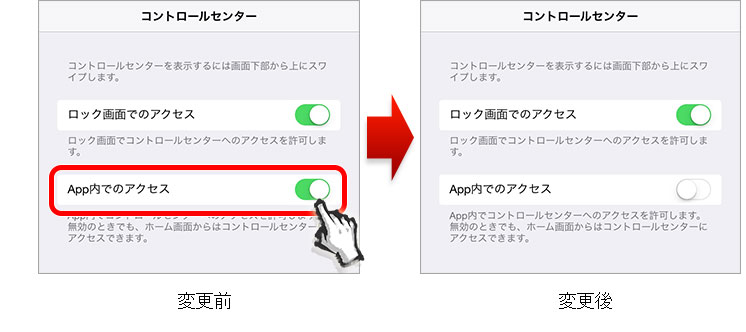
 左図のような家の形をしたボタン、または端末下部中央にある物理ボタン。
左図のような家の形をしたボタン、または端末下部中央にある物理ボタン。 左図のような四角形を重ねた形のボタン。
左図のような四角形を重ねた形のボタン。




